Android、iPhoneにCDから音楽を取り込む方法って意外とわからなかったりしませんか?
今はダウンロードで購入する人も多いと思いますが、昔に購入したCDの音楽を取り込みたいなんてことはありますよね。
スマホにCDから音楽を取り込む方法ですが、一度覚えてしまえば簡単に行うことが出来ますので、過去のCDをジャンジャン取り込んで下さい。
今回はAndroid、iPhoneにCDから音楽を取り込む方法をご紹介します。
AndroidにCDから音楽を取り込む方法
AndroidにCDから音楽を取り込む場合はWindowsの標準ソフト「Windows Media Player」を使います。
Windows Media PlayerはWindowsのスタートメニューの中から呼び出せます。
1.パソコンにCDをセットし、Windows Media Playerを起動しましょう。取り込みたい曲にチェックを入れて「CDの取り込み」をクリックします。
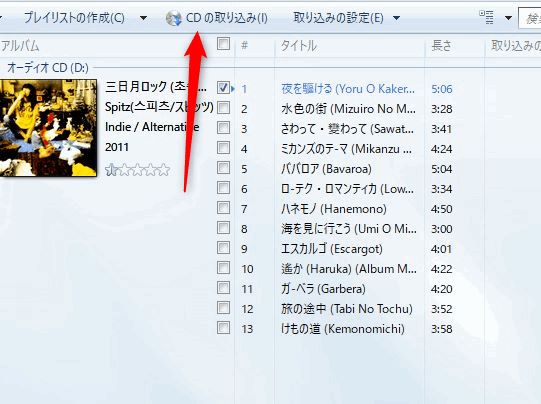
2.取り込んだ曲はパソコンの「ミュージック」フォルダに入ります。
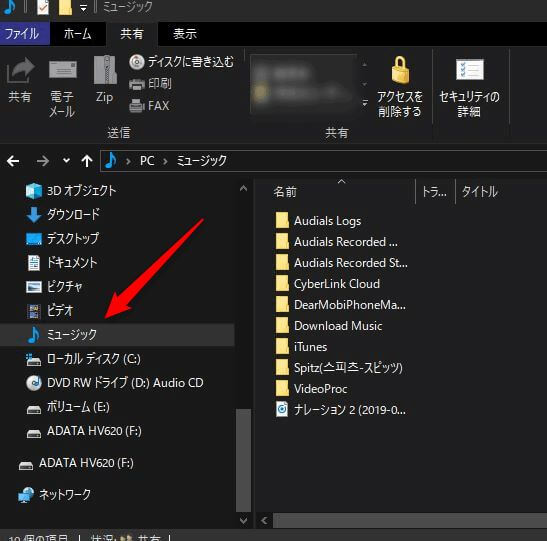
あとは取り込んだデータをスマホに転送します。
転送方法ですが、2パターンあるので、それぞれ説明します。
取り込んだデータをAndroidの「Music」フォルダにコピーする
1.PCとAndroidをUSBで接続します。接続時に「USBをファイル転送に使用しますか?」と表示されるので「はい」をタップします。キャンセルにすると充電モードになるので転送できません。
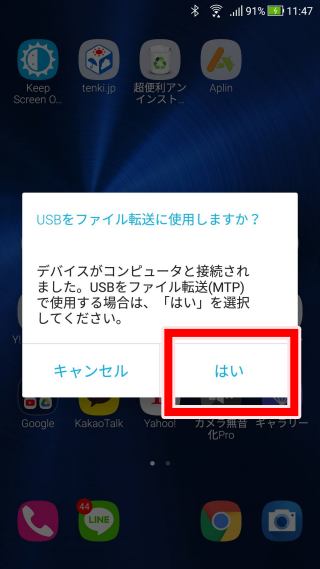
2.PCのエクスプローラーを開くと左側に接続されているAndroid端末が表示され、フォルダにアクセス出来るようになります。
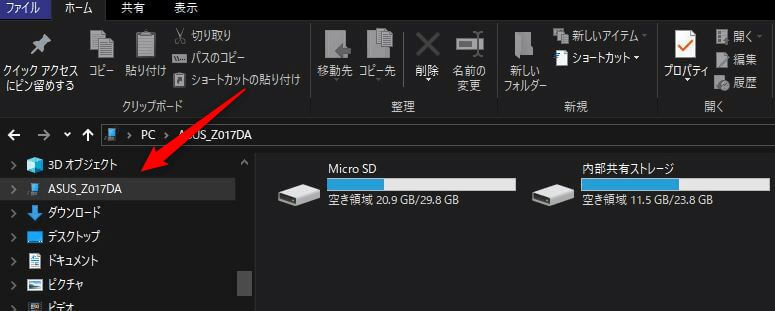
3.あとは「Music」フォルダに取り込んだデータをコピーするだけです。
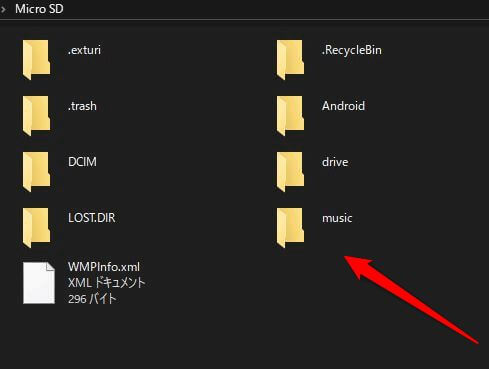
これでAndroidのミュージックアプリを開けば曲が追加されているはずです。
ここではCDからの取り込みデータでご説明していますが、すでにパソコンにあるmp3データもこの「Music」フォルダに入れればスマホで聴くことが出来るようになります。
データの転送はこの方法が簡単ですが、Windows Media Playerを使って転送する方法もあります。
Windows Media Playerでデータを同期する
フォルダにコピーする方法以外に、Windows Media Playerでスマホと同期して転送する方法もあります。
1.PCとスマホをUSBで接続した状態でWindows Media Playerを開くと、左メニューに接続しているAndroidが表示されますので、クリックして右上の同期に追加します。
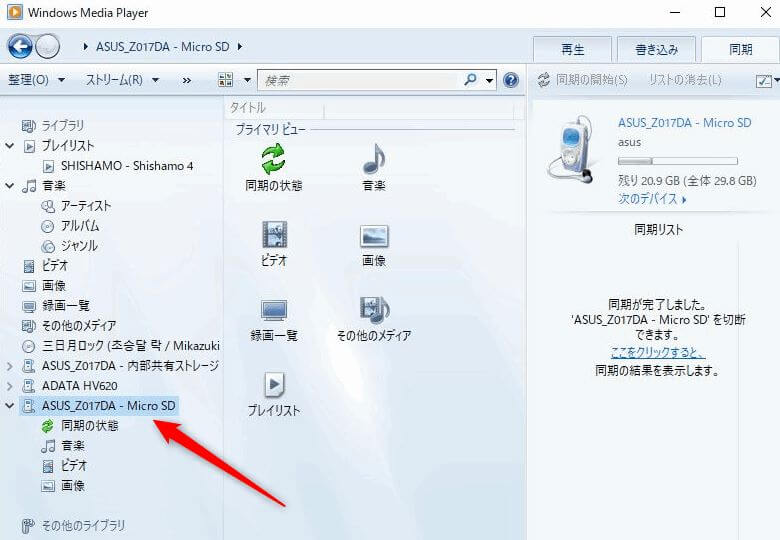
2.同期リストの部分に曲をドラッグして追加し「同期の開始」をクリックすればスマホに転送されます。
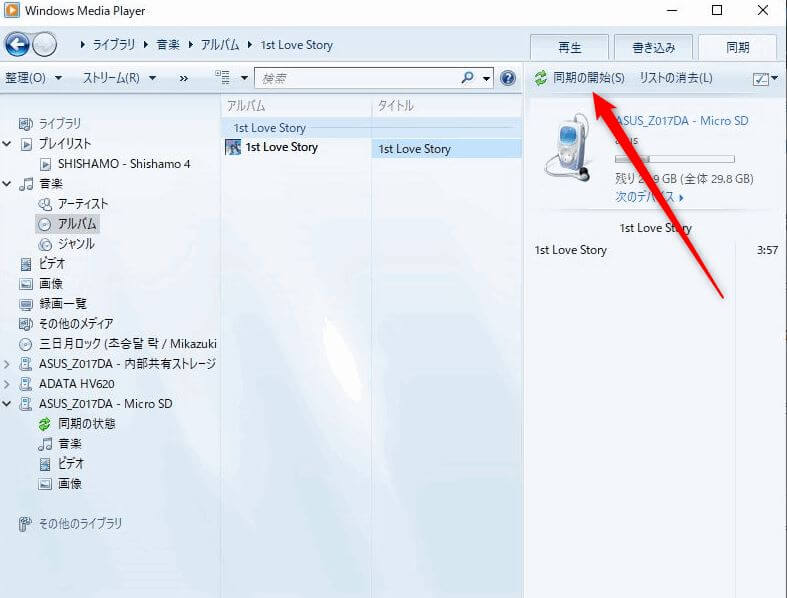
初期状態だとスマホのストレージ量がたくさん余っていると、自動的にWindows Media Player内の曲が全部同期されることになります。
指定した曲だけ取り込みたい場合は、「同期」の下の矢印をクリックして「同期の設定」を選択。
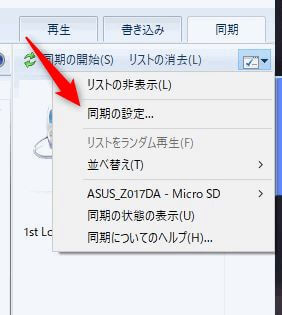
「このデバイスを自動的に同期させる」のチェックを外します。
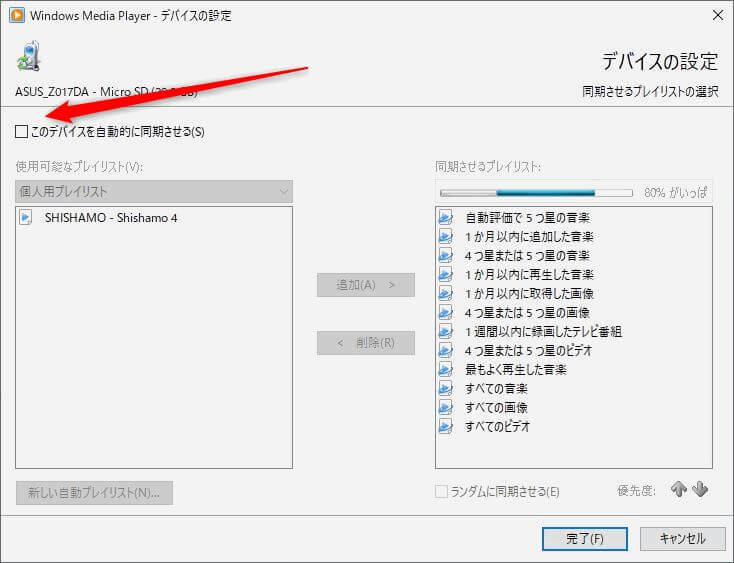
逆に、Windows Media Playerの曲を全部取り込みたい場合は「このデバイスを自動的に同期させる」にチェックを入れて下さい。
iPhoneにCDから音楽を取り込む方法
iPhoneへの取り込みはiTunesから行います。
Windowsの人はiTunesをインストールしておきましょう。
事前にPCとiPhoneをUSBで接続しておいて下さい。iTunesとiPhoneのWi-Fi接続設定を行っている場合はUSB接続しないでも大丈夫です。
1.iTunesを起動し、PCにCDを入れます。CDの情報が自動で検索されますので該当するアルバム名などを選択して「OK」
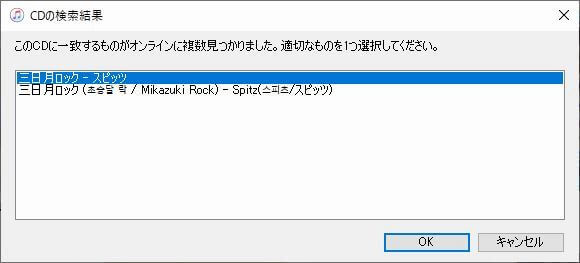
2.「〇〇をiTunesライブラリに読み込みますか?」と表示されるので「はい」をクリック。
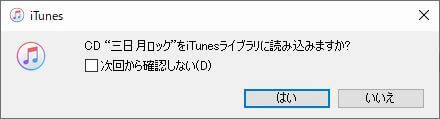
3.自動的に取り込みが始まります。
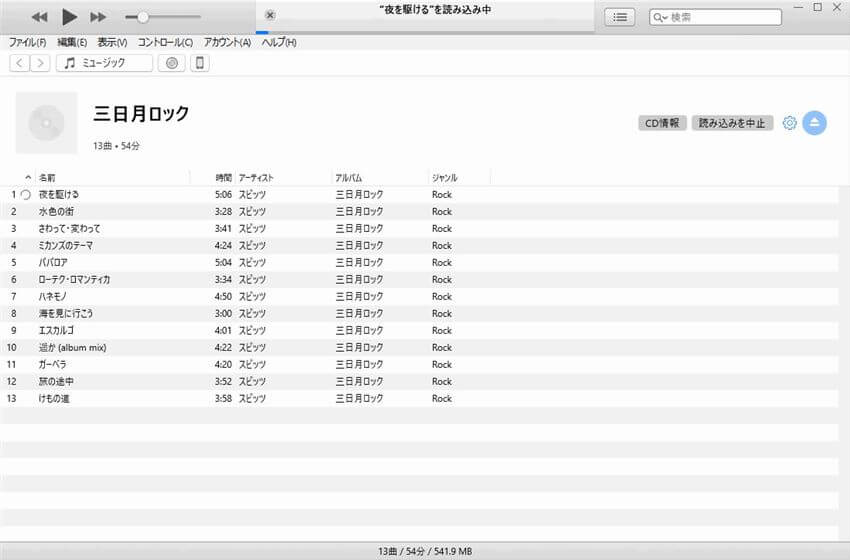
4.取り込みが終わったらスマホアイコンをクリックします。
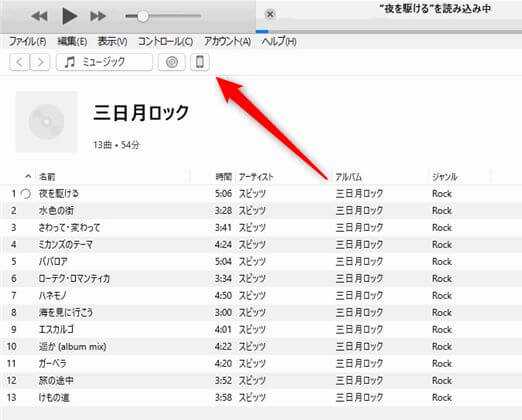
5.接続しているiPhoneの情報が出てくるので左側の「ミュージック」から「ミュージックを同期」にチェックを入れます。iTunesのライブラリ全体、または選択したプレイリスト、アーティスト、アルバム、ジャンルから選ぶことが出来ます。
個別に転送したい場合は「選択したプレイリスト~」にチェックを入れて、下のプレイリストやアーティストにチェックを入れて「適用」をクリックすれば転送されます。
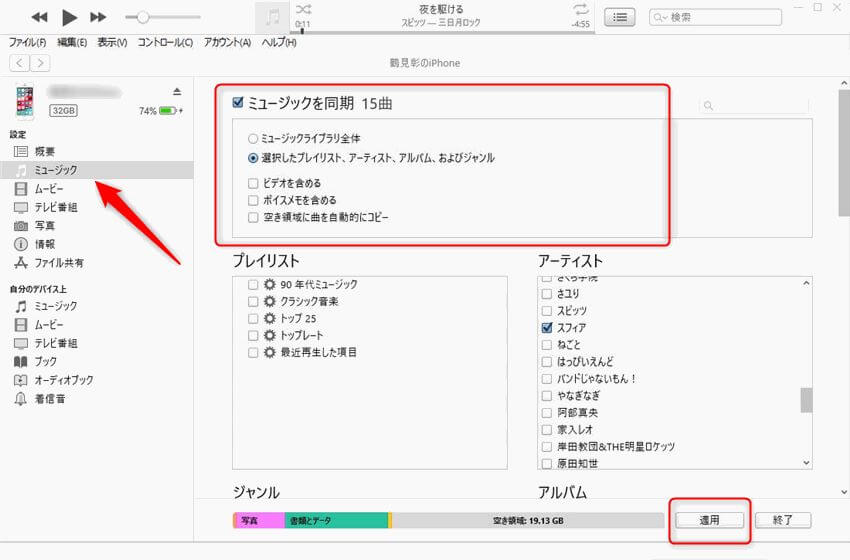
まとめ
今回は「CDからスマホに音楽を取り込む方法!<Android・iPhone>」をご紹介しました。
外部のソフトなどを使えばもっと簡単にデータ転送なども出来るのですが、今回はソフトなどを使わない一般的な方法をご紹介しました。
AndroidはMusicフォルダにガンガン入れていってしまえばOKなのですが、iPhoneはiTunesから行わないといけないので、ちょっと面倒くさいですね。。。もっと簡単にして欲しいものです。
なにかわからないことがあれば、お問い合わせフォームよりご相談ください。
この記事が少しでもお役に立てれば幸いです。

